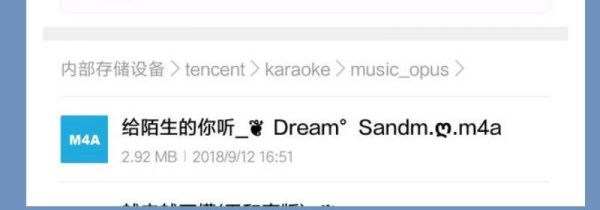爱拍电脑端是一款功能强大且实用的视频处理软件,该软件界面时尚美观,给用户提供了很多丰富的视频编辑处理功能,可以帮助用户对视频进行剪切、合并、格式转换等操作。我们在对视频进行后期处理的过程中,常常需要将视频分割成几个部分,所以一款好用的视频分割软件非常重要。而这款软件也具备视频分割功能,而且操作起来十分简单。由于很多朋友刚刚入手这款软件,还不熟悉这款软件的使用方法。那么接下来小编就给大家详细介绍一下爱拍电脑端分割视频的具体操作方法,有需要的朋友可以看一看。
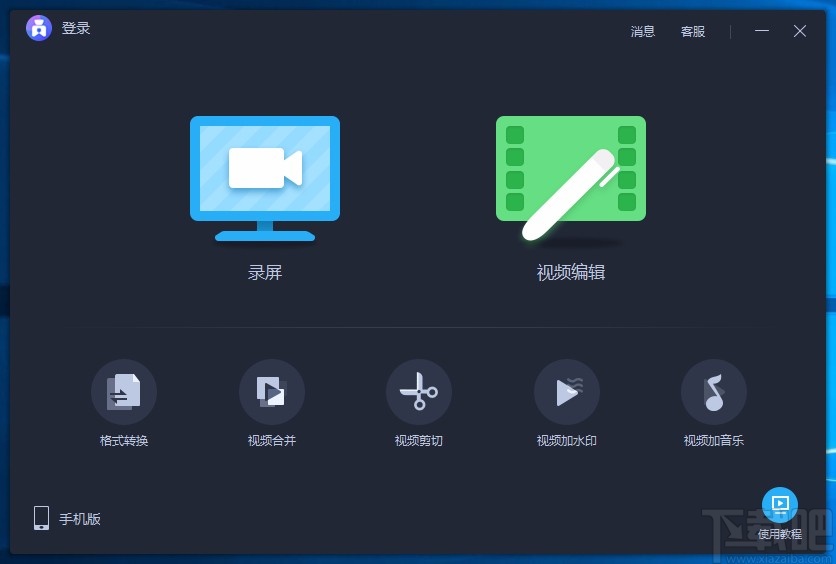
1.首先打开软件,我们在界面上找到“视频编辑”选项,点击该选项就可以进入到视频编辑页面。
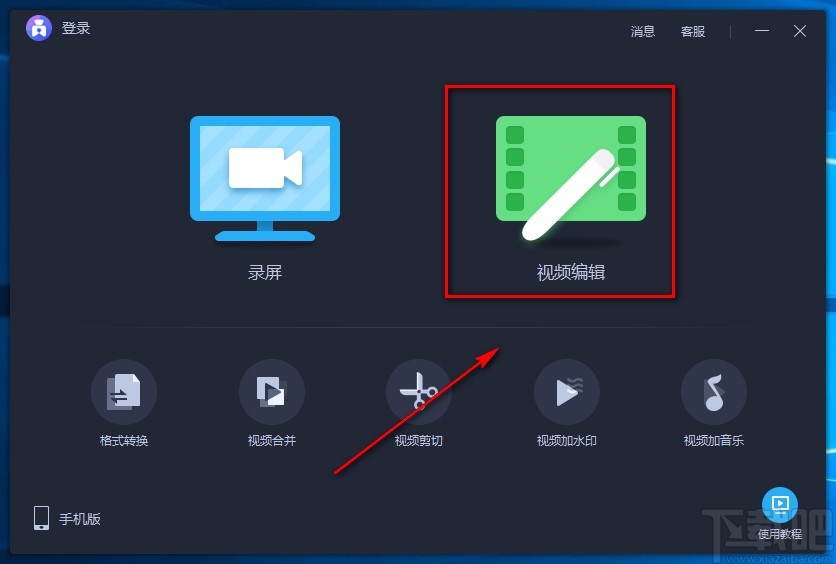
2.接着在视频编辑页面中,我们在页面左上方找到“导入”选项,点击该选项就可以进入到文件添加页面。

3.在文件添加页面中,我们选中需要进行分割操作的视频文件后,再点击页面右下角的“打开”按钮即可。
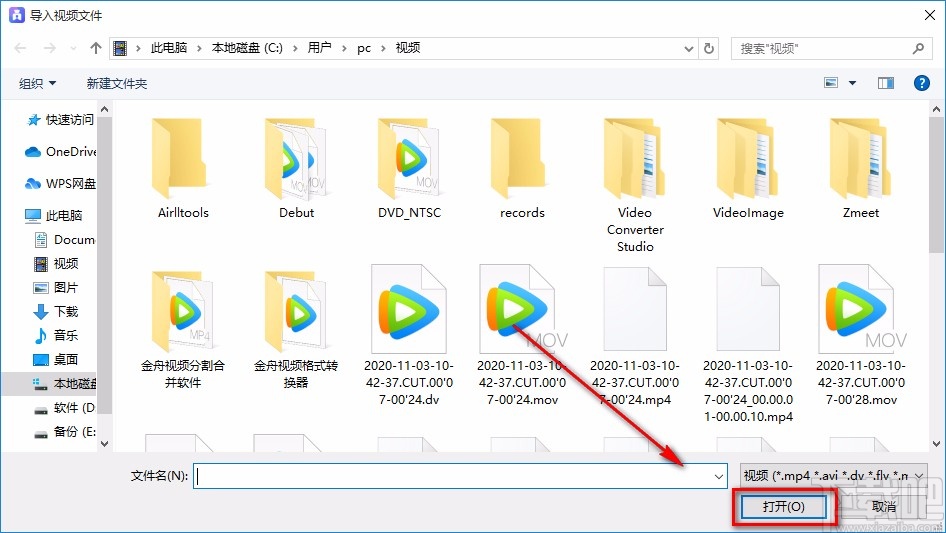
4.将视频添加到软件后,我们将鼠标移动到视频上,视频上会出现一个加号图标,我们点击该图标就可以将视频添加到下方的时间轨道上。
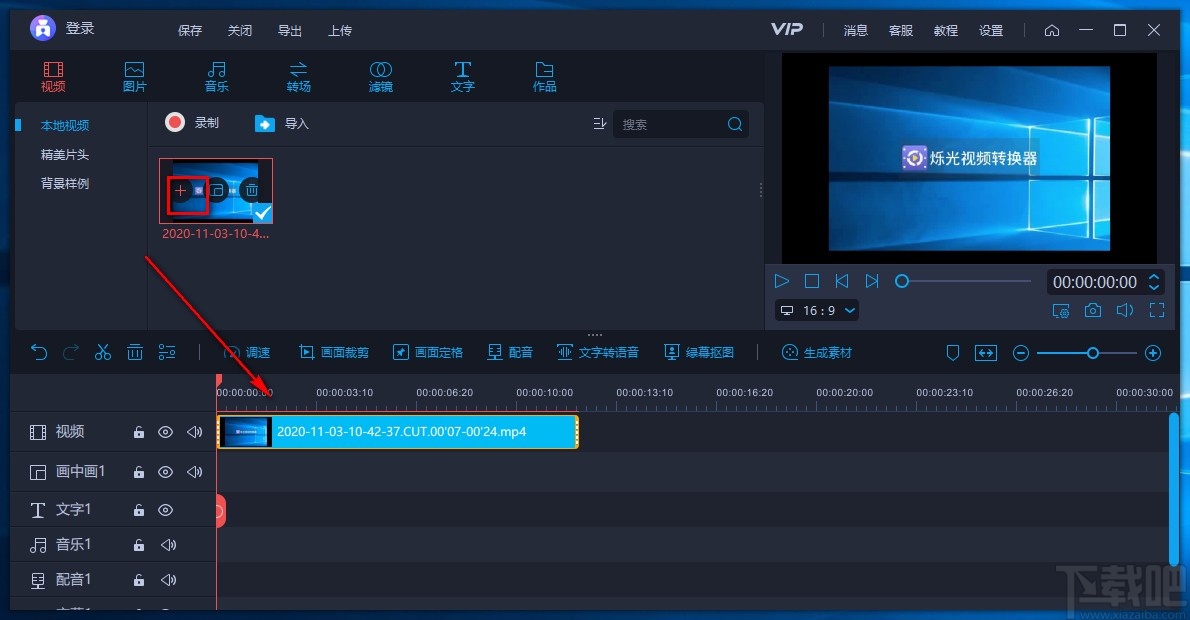
5.然后在时间轨道上找到下图所示的红色光标,我们将其向右移动到视频分割的位置,如下图所示。
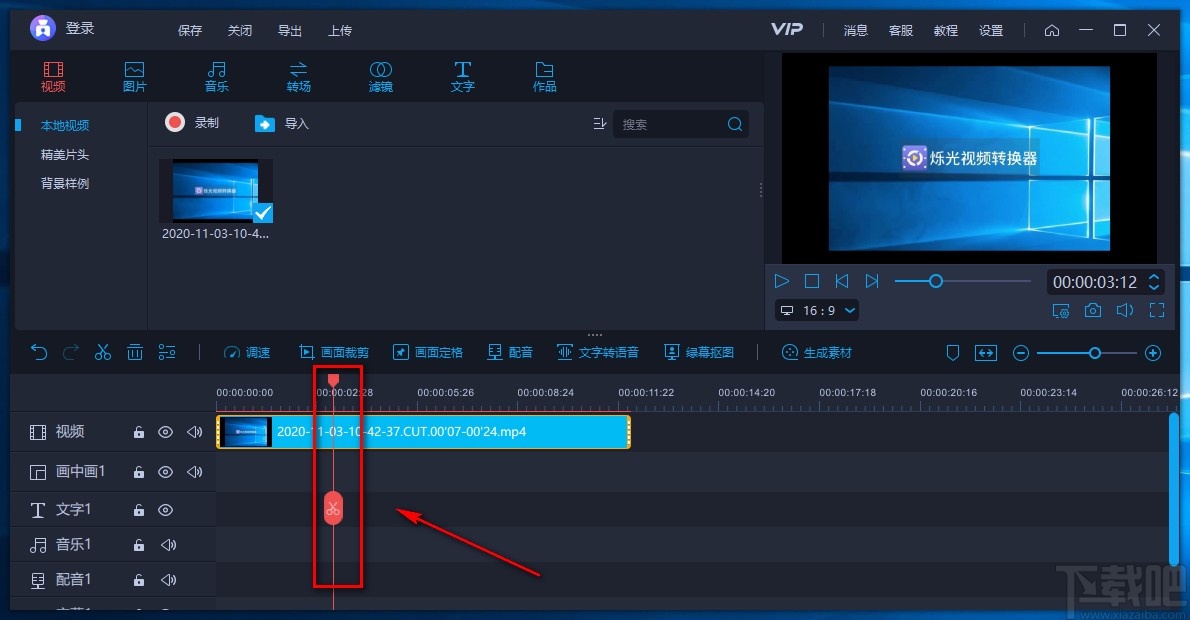
6.紧接着在红色光标上找到一个剪刀形状的按钮,我们点击这个按钮就可以开始分割视频了。
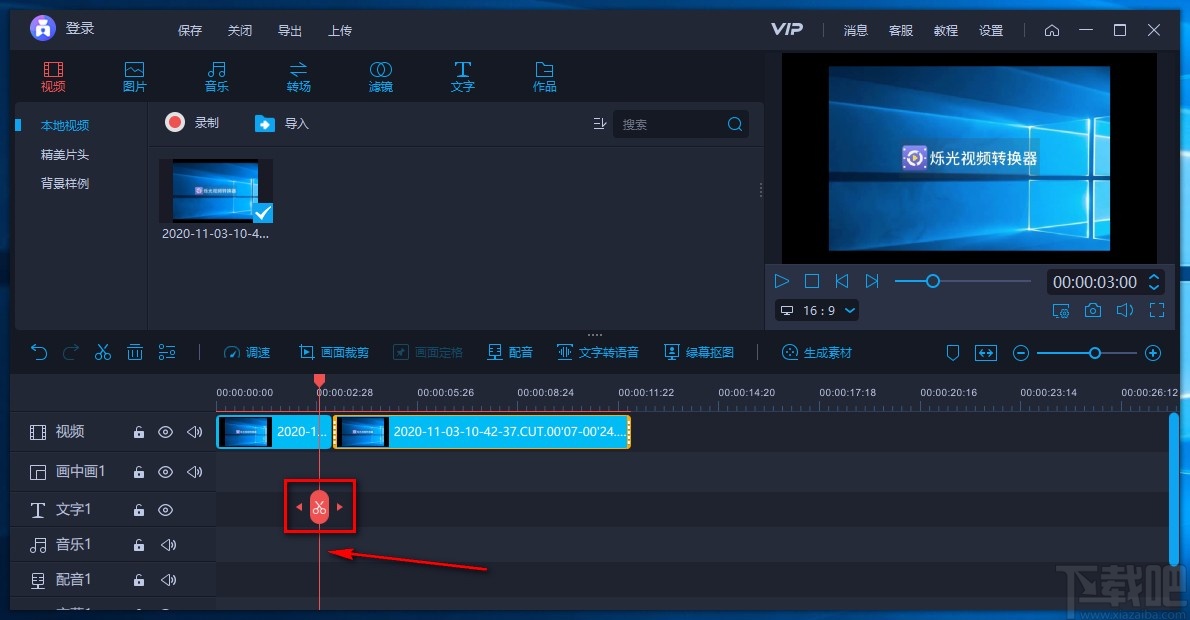
7.完成上一步操作后,我们在时间轨道上就可以看到视频被分割成两个部分了,如下图所示。
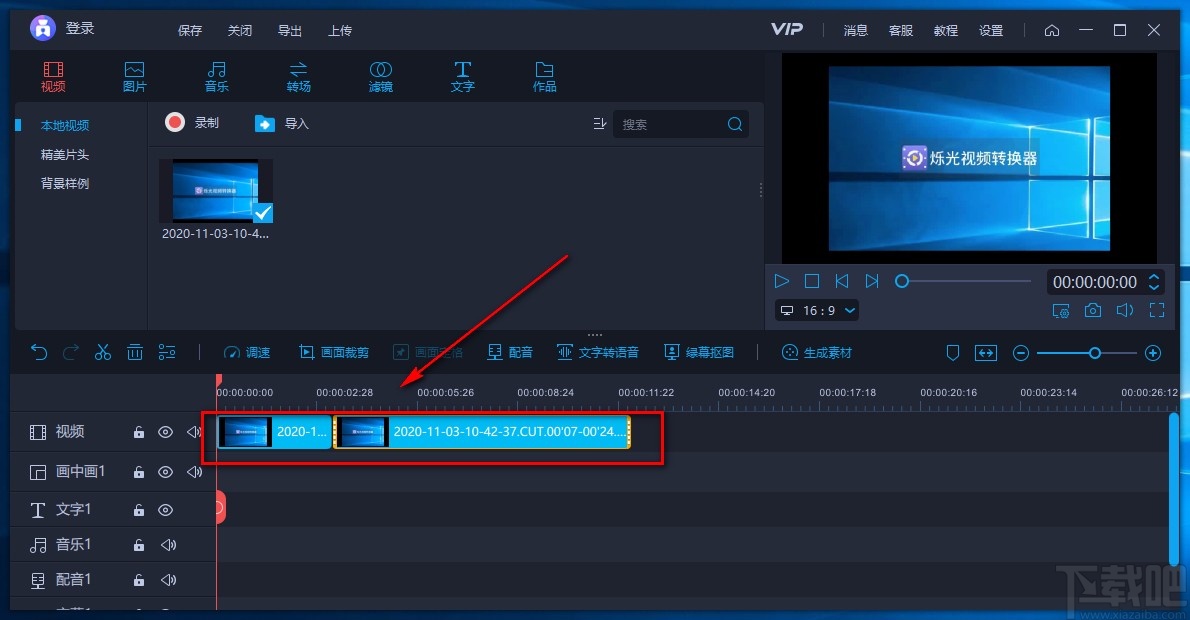
8.最后我们在时间轨道上选中需要导出的那一部分视频,再点击界面左上方的“导出”按钮,就可以将视频导出软件了。
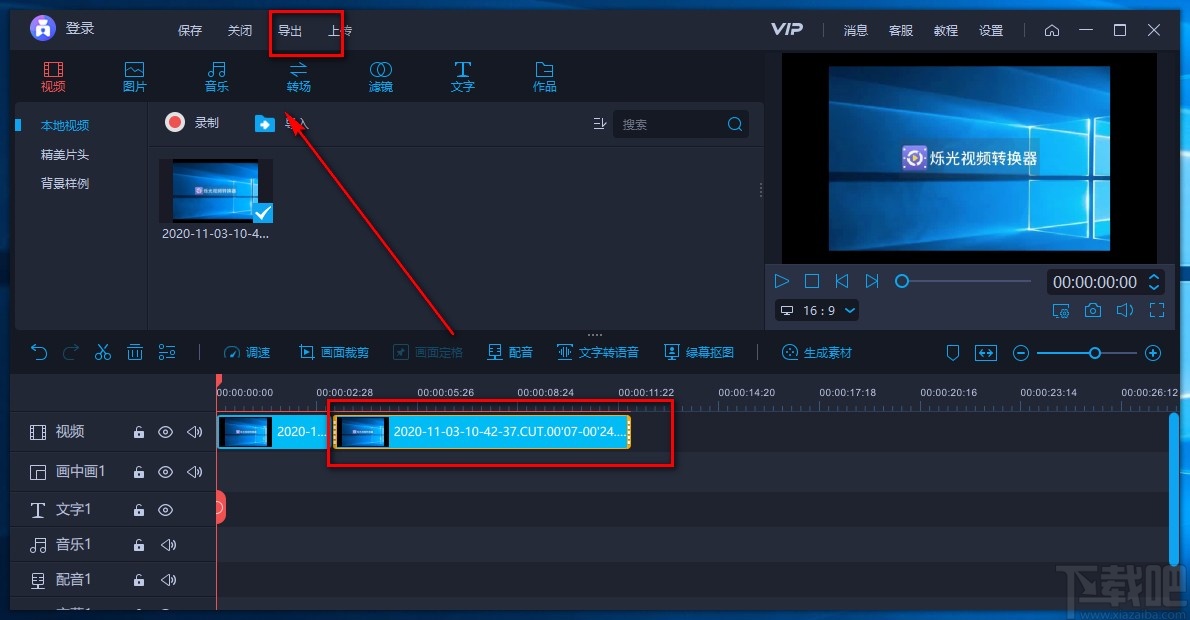
以上就是小编给大家整理的爱拍电脑端分割视频的具体操作方法,方法简单易懂,有需要的朋友可以看一看,希望这篇教程对大家有所帮助。